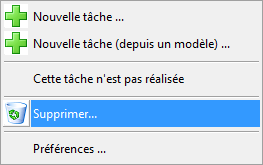Les tâches à faire, les notes entre collègues...
Cliquer à gauche de l'écran sur l'icône “Supervision”, ou ouvrir le menu “Clinique/Supervision de la clinique”.
L'écran est organisé en 3 zones :
- les tâches à faire (en haut à droite).
- les notes (en bas à droite).
- les rendez-vous attendus (à gauche).
IMPORTANT : ce module ne remplace pas le planning. L'objectif est de synthétiser sur un écran le travail à faire ou à prévoir.
Les rendez-vous attendus
Rien de particulier à expliquer.
Le fonctionnement est identique au planning.
Les même options se trouvent dans le clic-droit, et les même boutons sont disponibles en bas de l'écran.
La prise d'un rendez-vous se fait comme d'habitude depuis le planning.
Les explications concernant le planning se trouvent en cliquant ici.
Les tâches à faire (Todo-list)
Comment noter très rapidement une tâche à faire ?
En haut à droite de l'écran est indiqué “<double-cliquer> ici pour saisir rapidement une tâche […]“.
Saisir votre texte, puis appuyer sur la touche de “tabulation” de votre clavier  .
.
Cette tâche est par défaut attribuée uniquement à vous.
Aucune heure précise de réalisation n'est indiquée.
Cette tâche doit être réalisée “aujourd'hui”.
Comment noter une tâche à faire ?
Faire “clic-droit/Nouvelle tâche” en haut à droite de l'écran sur la liste des tâches.
Suivre les étapes suivantes :
- Quoi : libellé de la tâche (quelques mots), puis eventuellement description
- Quand : date de la tâche
- Qui : cocher les personnes concernées
L'étape n°2 (Quand) mérite quelques explications :
Une tâche est :
- soit périodique (elle se renouvelle à intervalle régulier)
- soit ponctuelle (une seule fois)
Pour une tâche ponctuelle : seule la date butoir de réalisation est importante.
Pour une tâche périodique : il faut préciser la fréquence :
- soit toujours le même jour du mois
- soit toujours le même jour de la semaine
- soit toutes les X minutes
- soit toutes les X heures
- soit tous les X jours
- soit toutes les X semaines
L'heure peut aussi être précisée.
De plus, vous pouvez indiquer :
- si VetoPartner doit faire sonner l'ordinateur lorsque la date/heure de la tâche sera dépassée (si elle n'est toujours pas réalisée)
- si VetoPartner doit interdire à l'utilisateur d'indiquer que la tâche est réalisée avant le date butoir : certaines tâches ne doivent pas être réalisée avant l'heure dite. Mais il est tout de même intéressant de l'avoir sous les yeux pour s'y préparer.
L'étape n°3 (Qui)
Important : la tâche n'apparaîtra que sur les ordinateurs sur lesquels les utilisateurs cochés sont identifiés.
Comment programmer une horloge ? (ou comment faire sonner l'ordinateur à une heure précise ?)
Cette option très pratique ce retrouve lors d'un paramétrage d'une tache:

Par défaut, c'est le bouton vert “maintenant” qui est activé.
Il suffira donc de choisir “Aujourd'hui”, “Demain” ou “Autre”, afin de pouvoir cocher le bouton “Faire sonner l'ordinateur” et voire apparaître les paramètres de gestion de l'heure de la tache.
Comment indiquer qu'une tâche est réalisée ?
2 méthodes :
- soit faire “clic-droit/C'est fait” sur la tâche :
Comment modifier une tâche ?
Comment supprimer une tâche ?
Comment créer un modèle de tâche ?
Un modèle de tâche est pratique si un type de tâche revient souvent.
On va donc créer un modèle de tâche dans lequel il sera souhaitable de décrire précisément la procédure que la personne devra suivre.
Un modèle de tâche se créé depuis la “Bibliothèque de modèles de tâches”.
Pour cela, ouvrir le menu “Bibliothèque/Modèles de tâches”.La création d'un modèle de tâche n'est pas différent de la création d'une tâche.
Une étape supplémentaire propose de lier la tâche à une explication détaillée qui pourra se trouver sur Internet (via une l'adresse d'une page Web).
Astuce : rien ne vous oblige de définir dans le modèle les personnes concernées
Les notes entre collègues
Comment saisir très rapidement une note, une idée ?
En bas à droite de l'écran est indiqué ”<double-cliquer> ici pour ajouter une note […]“.

Saisir votre texte, puis appuyer sur la touche de tabulation de votre clavier .
.
Cette note est par défaut attribuée uniquement à vous.
Autre méthode pour saisir une note
Faire “clic-droit/Nouvelle note” en bas à droite de l'écran sur la liste des notes.
Saisir la note et cocher les personnes concernées.
Important : la note n'apparaîtra que sur les ordinateurs sur lesquels les utilisateurs cochés sont identifiés.
Comment modifier une note ?
Comment supprimer une note ?
Paramétrage du module de supervision
Faire clic droit sur le module de supervision, et choisir l'option “Préférences”.
Vous avez la possibilité de régler les options de présentation :
- des listes de tâches.
- des listes de notes.
- de la liste des rendez-vous (même principe de paramétrage que le planning).
Astuces pour ne plus oublier les tâches récurrentes
Certaines tâches sont à réaliser chaque semaine, ou chaque mois.
Le risque est de les oublier.
VetoPartner apporte la solution.
Outre les tâches que vous pouvez programmer vous-même, voici la liste des tâches préprogrammées qu'il vous suffit d'activer en quelques clics pour ne plus les oublier :
- envoyer les relances (chaque semaine).
- mettre à jour le tarif des produits (chaque début de mois).
- envoyer mes données à PanelVet pour obtenir les statistiques de comparaison avec les autres cliniques (chaque mois).
- exporter la comptabilité (selon les clinique, chaque mois).
- faire une sauvegarde de la base de données sur une clé USB, ou un disque externe (chaque semaine).
Pour activer ces tâches préprogrammées, ouvrir le menu “Configuration/Tâches récurrentes”.
Il vous suffit de cocher les tâches qui vous intéressent.
Définir éventuellement la périodicité.
C'est tout !